
Technicznie rzecz biorąc, ten hack nie zostanie usuniętysam zegar blokady ekranu - raczej sprytnie po prostu zastąpi czcionkę pustą czcionką. Pamiętaj, że chociaż zastępowana czcionka jest całkowicie pusta, musi mieć odpowiedni format czcionki. Oznacza to, że nie możesz po prostu pobrać pustego pliku, zmienić jego rozszerzenia na .ttf i użyć go do tego celu.
Członek forum XDA-Developers andjohn chciał pozbyć się swojego zegara blokady ekranuwyświetlał na górze swój zegar z tapetą na żywo w tle, a on natknął się na pustą czcionkę w Internecie, którą postanowił nam udostępnić. Czcionka nazywa się BlankSerif.ttf i tutaj podajemy link do niej.
Zrzeczenie się: Postępuj zgodnie z tym przewodnikiem na własne ryzyko. AddictiveTips nie ponosi odpowiedzialności, jeśli urządzenie ulegnie uszkodzeniu lub uszkodzeniu w trakcie procesu.
Zmiana czcionki telefonu nie spowoduje uszkodzeniaw jakikolwiek sposób proces ten obejmuje dostęp do partycji systemowej telefonu z dostępem do zapisu i modyfikowanie innych plików tam przypadkowo lub celowo może mieć nieoczekiwane lub niepożądane konsekwencje.
Wymagania:
- Twój telefon NIE może mieć uruchomionego HTC SenseROM oparty na lub innego producenta, który zastępuje domyślny ekran blokady Androida własną wersją, ponieważ ten hack będzie działał tylko dla ROM-ów ze standardowym ekranem blokady Androida.
- Twój telefon musi być zrootowany. Jeśli tak nie jest, instrukcje na temat rootowania znajdziesz w naszym poradniku na temat rootowania Androida.
- W przypadku korzystania z telefonu z dodatkowymochrona dodana do partycji systemowej np. HTC Desire, HTC Desire Z / T-Mobile G2, HTC Desire HD itp. Musisz także mieć S-OFF, aby móc zastąpić starą czcionkę nową. Instrukcje dotyczące uzyskania S-OFF dla większości tych telefonów można łatwo znaleźć na naszej stronie za pomocą funkcji wyszukiwania.
- Albo Root Explorer (4 USD.05) lub Super Manager (bezpłatny) muszą być zainstalowane w telefonie. Obie te aplikacje są dostępne w Android Market. Będziemy używać Super Managera w naszych instrukcjach, ale jeśli masz już Root Explorera lub chcesz go kupić, możesz wykonać te czynności w tej aplikacji.
- Motyw BlankSerif.ttf, który można pobrać z linku podanego poniżej. Jest w pliku zip i najpierw należy go rozpakować na komputerze.
Procedura:
- Zmień nazwę czcionki „BlankSerif.ttf” na „Clockopia.ttf” i skopiuj ją na kartę SD telefonu.
- Uruchom Super Managera na swoim telefonie. Jeśli uruchomiono go po raz pierwszy, dotknij „Ustawienia”, a w sekcji głównej zaznacz pole wyboru „Włącz funkcję ROOT”. Prawdopodobnie wyświetli ostrzeżenie i poprosi o uprawnienia administratora / administratora, które należy udzielić. Po zakończeniu naciśnij „wstecz”.
- Na ekranie głównym Super Managera dotknij „Eksploratora plików” i przejdź do / system / fonts. Jeśli podczas wprowadzania / systemu pojawi się monit o podanie poziomu dostępu, wybierz „R / W”, aby uzyskać dostęp do odczytu / zapisu.
- Skopiuj istniejący plik „Clockopia.ttf” stamtąd i wykonaj kopię zapasową w bezpiecznym miejscu na karcie SD.
- Teraz skopiuj plik „Clockopia.ttf” skopiowany na kartę SD w kroku 1 i wklej go do folderu / system / fonts, zastępując istniejący plik, jeśli zostanie wyświetlony monit.
- Stuknij pole wyboru obok właśnie zastąpionego pliku Clocktopia.ttf, aby go wybrać.
- Przesuń palcem w prawo wzdłuż paska narzędziu dołu, aż zobaczysz ikonę z zębatkami w tle i 777 napisane na nich na czerwono. Dotknij tej ikony, aby móc ustawić uprawnienia do plików dla zamienionej czcionki.
- Upewnij się, że wszystkie trzy pola wyboru „CZYTAJ” są zaznaczone, a tylko „Właściciel” dla „NAPISZ” jest zaznaczone, i dotknij OK. Możesz teraz wyjść z Super Managera.
- To powinno być to - uruchom ponownie telefon, aby zastosować zmiany na wypadek, gdyby nie odniosły natychmiastowego skutku, a zegar blokady ekranu nie był już widoczny.
Pobierz czcionkę BlankSerif.ttf





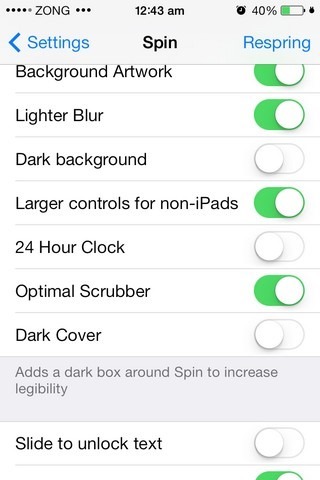







Komentarze